大多数同学都是用第三方软件实现文件夹加密,那么今天我就讲讲WIN10系统如何不用第三方软件进行文件夹加密,很多小伙伴都不知道该如何去操作,那么下面我们来看看win10文件夹加密的步骤教程吧,一起学习一下.
win10文件夹加密的步骤教程
1.回到桌面之后,我们打开想要进行加密的文件,鼠标右击这个文件,在弹出的选项当中找到一个叫属性的功能,单击进入。

2.进入到该文件的属性页面中,在页面中找到有个叫高级的选项,单击它。

小白官网工具如何重装win10系统
win10系统使用的时间久后难免会遇到些故障问题,一般我们都可以通过重装win10系统方法修复.那么如何重装win10系统呢?下面小编就教下大家小白官网工具重装win10系统教程.
3.接着进入到新的页面当中,找到下方的压缩和加密属性功能栏目当中有个名为加密内容以便保护数据的这个功能,将其勾选然后点击确定,之前在按应用这个选项。
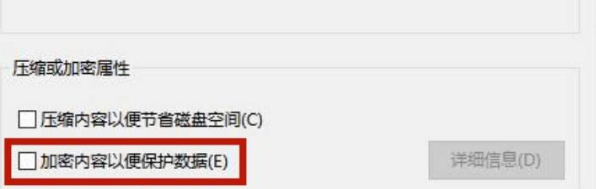
4.那么此时就会弹出一个确认属性更改的页面,直接点击确定即可。

5.可以看见文件已经上锁,那么以后想要打开时,都需要输入密码才能够打开。
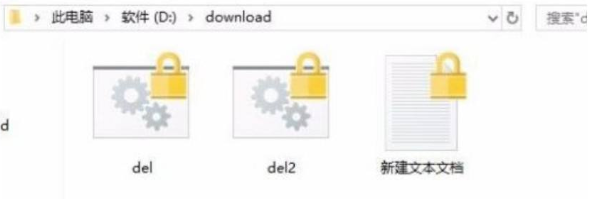
以上就是win10文件夹加密的步骤教程的内容,当我们需要进行加密时,可以参考上述方法进行操作。
以上就是电脑技术教程《win10文件夹加密的步骤教程》的全部内容,由下载火资源网整理发布,关注我们每日分享Win12、win11、win10、win7、Win XP等系统使用技巧!小白一键重装系统修复win10更新失败
如果通过win10的设置更新系统时,出现win10更新失败的情况无法修复的话,我们可以考虑重装win10系统解决.下面小编就以小白一键重装系统工具为例,教下大家修复win10更新失败的方法.






